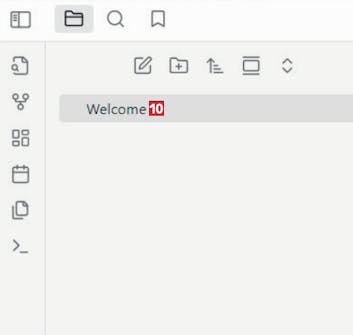Lataa ohjelma
Lataa ohjelma Obsidian, ja sitten pääset alkuun alla olevan perusteellisen oppaan avulla. Voit ladata testatun ja viruksettoman version suoraan verkkosivuiltamme alla olevasta linkistä:
Ohjeita
Helposti alkuun Obsidianin käytössä
Obsidianiin kirjoitetut muistiinpanot tallennetaan kokoel- omiksi omiin kansioihinsa. Kaikki kokoelmat kattavaa pääkansiota kutsutaan ohjelmassa Vaultiksi.
Kansiot näkyvät sekä sovelluksessa että Resurssienhallinnassa. Tällä sivulla opit perustamaan pääkansion muistiinpanoillesi.
Lataa ohjelma verkkosivuiltamme ja asenna se. Eteesi avautuu tällainen ikkuna. Napsauta ikkunan painiketta Create 1.
Mene paikkaan, johon haluat kansion tallentaa (esimerkiksi näkymään Tiedostot) 4, ja napsauta painiketta Valitse kansio 5.
Voit tarkistaa Resurssienhallinnasta, että pääkansiosi 7 on kansiossa Tiedostot 8. Kirjoittamasi muistiinpanot tallentuvat tänne tai alakansioon tiedostomuodossa .md 9.
Kurkistus ohjelmaikkunaan
Obsidian voi ensinäkemältä vaikuttaa hieman hämmentävältä. Siksi esittelemme sinulle ohjelman pääkohdat, jotka opettelemalla pääset alkuun.

Uusi muistio tehdään napsauttamalla tästä tai näppäilemällä Ctrl + N.
Tee haku kaikista muistiinpanoistasi tai merkitse tärkeimmät kirjanmerkkitoiminnolla.
Tästä painikkeesta perustetaan kokoelmia, joihin muistiot lajitellaan.
Voit pitää useita muistiinpanoja auki omissa välilehdissään.
Kalenterikuvakkeesta voit perustaa muistion, jonka otsikko on päiväys.
Tätä kuvaketta napsauttamalla näet muistiinpanosi kaavionäkymässä.
Muistiinpanoihin voi lisätä linkkejä muihin muistioihin tai verkkosivustoille.
Muistiinpanot kirjoitetaan tyhjälle arkille. Sen kun otsikoit muistiosi ja alat kirjoittaa.
Kirjoita ja yhdistele muistiinpanoja
Nyt luomme ensimmäisen muistiinpanokokoelmasi, kirjoitamme muistion ja yhdistelemme niitä toisiinsa.
Kirjoita otsikko 4 ja teksti 5. Linkkaamme tekstiin toisen muistiinpanon valitsemalla tekstinpätkän 6, napsauttamalla hiiren kakkospainiketta ja valitsemalla Add link 7. Painamme vielä Enter-näppäintä kahdesti.
Saat muistion Hans Christian Andersen 9. Kirjoita teksti. Tee linkki alkuperäiseen muistiinpanoon 10 napsauttamalla sen nimeä kakkospainikkeella ja valitsemalla Add link 11.
Muistiinpano Matkustaminen on elämistä on jo olemassa, joten sinun tarvitsee vain valita ehdotettu hakutulos 12. Käytössä on nyt kaksi toisiinsa liitettyä muistiinpanoa.
Tarkastele muistiinpanoja grafiikkana
Kirjoitettuasi liudan muistiinpanoja ja yhdisteltyäsi niitä toisiinsa haluat ehkä tarkastella niitä kokonaisuutena.
Siihen Obsidianin graafinen ulottuvuus on omiaan. Esittelemme toiminnon alla.
Kaikki kokoelman muistiinpanot näytetään graafisessa kuvaajassa. Vie hiiren osoitin yhden muistiinpanon kohdalle 3. Näet heti, mihin muistiinpanoihin se on linkitetty
Napsauta sitten oikealta kohtaa Display 4. Voit mukauttaa muun muassa grafiikan palluroiden 5 sekä viivojen 6 kokoa.
Voit myös tehdä diagrammin ainoastaan yhdestä tietystä muistiinpanosta. Avaa muistiinpano napsauttamalla sitä 7.